Microsoft Edge
Browser baru yang direkomendasikan oleh Microsoft ada di sini
Dapatkan kecepatan, keamanan, dan privasi dengan Microsoft Edge versi baru.
Menyimpan Bing sebagai mesin pencarian default Anda memberikan pengalaman pencarian yang disempurnakan dalam Microsoft Edge, termasuk tautan langsung ke aplikasi Windows 10, saran yang lebih relevan dari Cortana, dan jawaban instan untuk pertanyaan tentang Windows 10. Namun, Anda dapat mengubah mesin pencarian default ke situs apa pun yang menggunakan teknologi OpenSearch.
-
Di Microsoft Edge , masuk ke situs web mesin pencarian yang Anda inginkan. Pastikan bahwa laman mesin pencarian yang Anda inginkan ditampilkan dalam Microsoft Edge dan alamat (misalnya http://www.yoursearchengine.com) ditampilkan di bilah alamat.
-
Pilih Pengaturan dan > lainnyaPengaturan > Tingkat Lanjut .
-
Gulir ke bawah ke Pencarian bilah alamat, lalu pilih Ubah penyedia pencarian.
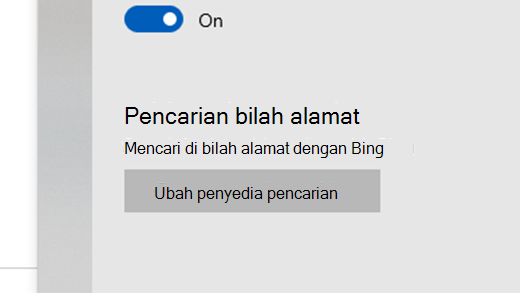
-
Pilih mesin pencarian pilihan Anda dalam daftar, lalu pilih Atur sebagai default.
Google Chrome
-
Buka Google Chrome dan pilih tiga titik vertikal di samping gambar profil, kemudian pilih Pengaturan.
-
Gulir ke bawah menuju bagian Mesin pencarian, kemudian pilih opsi berbeda di daftar menurun, di bawah Mesin pencarian yang digunakan di bilah alamat.
-
Untuk menambahkan, mengedit, atau menghapus mesin pencarian lainnya dari daftar, pilih tanda panah Kelola mesin pencarian, di bawah daftar mesin pencarian default.
-
Untuk menambahkan mesin pencarian baru: Pilih tombol Tambahkan dan isi bidang untuk Mesin pencarian, Kata Kunci, dan URL dengan %s sebagai pengganti kueri.
-
Untuk menambahkan mesin pencarian ke daftar default: Di bawah Mesin pencarian lainnya, pilih tiga titik di samping titik yang ingin Anda tambahkan, lalu pilih Jadikan default.
-
Untuk mengedit atau menghapus mesin pencarian: Pilih tiga titik di samping titik yang ingin Anda edit atau hapus, lalu pilih Edit atau Hapus dari daftar. Catatan: Anda tidak dapat menghapus Google (Default) dari daftar.
-
Firefox
-
Buka Firefox dan pilih garis vertikal di samping gambar profil, kemudian pilih Opsi.
-
Pilih Pencarian , lalu pilih opsi lain dalam menu menurun di bawah Mesin Pencarian Default.
-
Untuk menambahkan mesin pencarian baru, pilih Temukan lebih banyak mesin pencarian di bagian bawah halaman Cari. Cari mesin pencarian atau temukan di dalam daftar, pilih opsi mesin pencarian, kemudian pilih Tambahkan ke Firefox.
-
Untuk menghapus mesin pencarian, pilih mesin pencarian yang ingin Anda hapus dalam daftar di bawah Mesin Pencarian Sekali Klik, lalu pilih Hapus.
Safari
-
Buka Safari, kemudian masuk ke Menu Safari > Preferensi.
-
Setelah jendela Preferensi terbuka, pilih daftar menurun di samping Mesin pencarian default, kemudian pilih salah satu mesin pencarian yang ingin Anda jadikan default.










